Come aprire una scheda di recente chiusa in Safari per iOS

La sensazione che si prova quando si chiude per errore la scheda del browser sbagliata non è divertente. Fortunatamente Safari per iOS, come la maggior parte dei browser moderni, offre un modo per riprendersi dal tuo piccolo contrattempo. Devi solo sapere dove cercare.
CORRELATI: Come ripristinare le schede chiuse di recente in Chrome, Firefox, Opera, Internet Explorer e Microsoft Edge
La maggior parte dei browser Web ti consente di aprire una scheda chiusa di recente , tramite una scorciatoia da tastiera o una selezione di menu. Safari su iOS non è diverso. Ricorda le ultime cinque schede che hai chiuso (a meno che non ti blocchi forzatamente dall'app o riavvii il telefono). La funzione è un po 'nascosta, quindi, a meno che non l'abbia già scoperta per errore, ecco cosa fare.
In Safari, tocca il pulsante Tabs in basso a destra dello schermo.
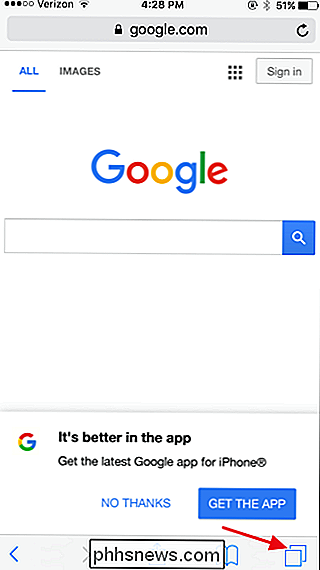
Nella vista Tabs , toccando il pulsante Più si apre una nuova pagina. Invece di toccarlo, tocca e tieni premuto per alcuni secondi per aprire un elenco di schede chiuse di recente.
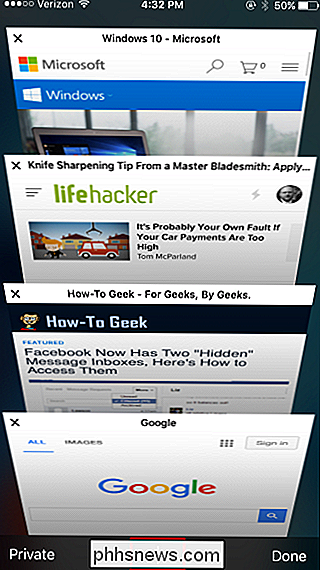
Tocca qualsiasi selezione dall'elenco Tabulazioni chiuse di recente.
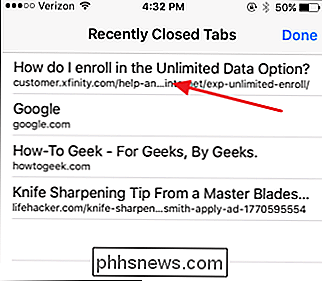
E divertiti a non dover cercare di nuovo quella pagina.
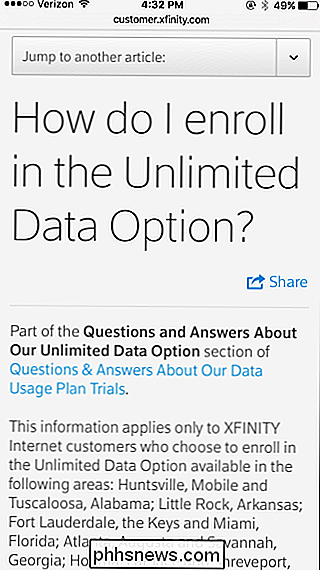
Questo è tutto ciò che c'è da fare. È un trucco semplice una volta che sai che è disponibile, ma è super pratico in un pizzico.

Come abbinare un dispositivo Bluetooth al computer, tablet o telefono
I dispositivi wireless con radio Bluetooth devono essere "accoppiati" l'uno con l'altro prima che possano comunicare. Ciò significa renderli rilevabili e potenzialmente inserire un PIN. Il processo di abbinamento funziona con "Profili Bluetooth" e ogni dispositivo deve essere compatibile. Ad esempio, puoi abbinare un mouse o una tastiera solo a un dispositivo che è stato progettato per funzionare con quel tipo di accessorio.

Come cambiare la dimensione e il colore del puntatore del mouse in Windows
"Dove diavolo è il mio puntatore del mouse?" Se ti sei fatto questa domanda troppe volte, puoi cambiare la dimensione e il colore del puntatore del mouse per renderlo più facile da trovare sullo schermo. Puoi utilizzare le impostazioni del PC o il pannello di controllo per modificare le dimensioni e il colore del puntatore del mouse e ti mostreremo in entrambe le direzioni.



